Adobe illustrator是一种应用于出版、多媒体和在线图像的工业标准矢量插画的软件,作为一款非常好的图片处理工具,很多时候都需要在ai里面绘制各种图案,那么最简单的毛绒图案或者毛绒文字效果应该怎么制作呢?别急,请听小编慢慢说来。
方法/步骤
-
1
首先,我们先来看看ai制作的毛绒图案效果图。
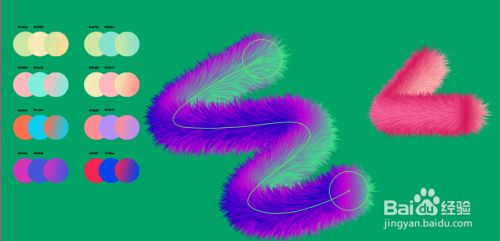
-
2
1在Adobe illustrator软件中,新建一个文档,快捷键:Ctrl+n。文档尺寸分辨率等自定,不做要求,建好之后,填充背景颜色。
2在左边工具栏中找到钢笔工具画出一个图形。
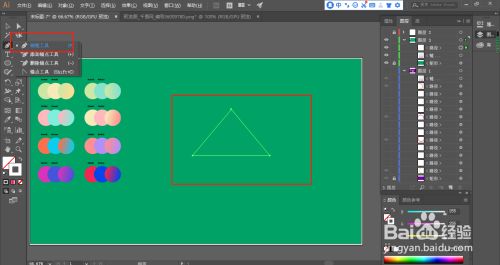
-
3
钢笔工具画好一个图形之后,在工具栏上找到椭圆工具,按住shift键在文档上滑出一个正圆,并且填充颜色。
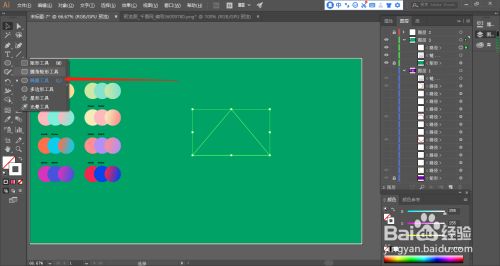

-
4
填充完颜色之后,按住alt键,鼠标拖拽复制一个新的正圆出来。
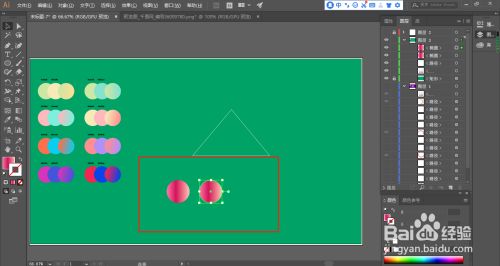
-
5
接着用选择工具把这两个正圆框选起来,选择工具栏上的混合工具,点击enter键,在出现的对话框上输入数值,间距选择指定步数。细节看下图。
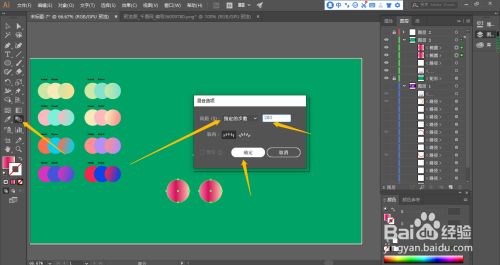
-
6
接着选择菜单栏对象——混合——建立选项。

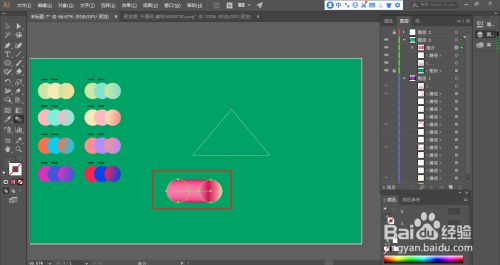
-
7
然后用选择工具,把正圆以及钢笔工具画出来的图形框选起来。
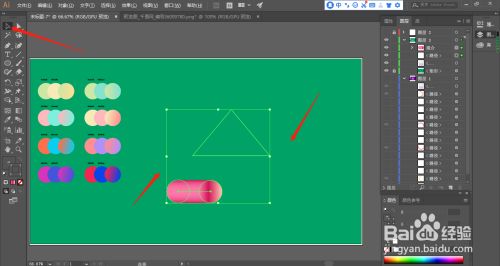
-
8
在菜单栏上选择对象——混合——替换混合轴选项。

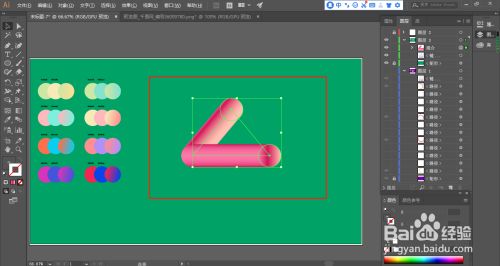
-
9
接着选择效果——扭曲与变换——粗糙化,在弹出的对话框上进行数值设置,勾选平滑与预览。细节请看下图。

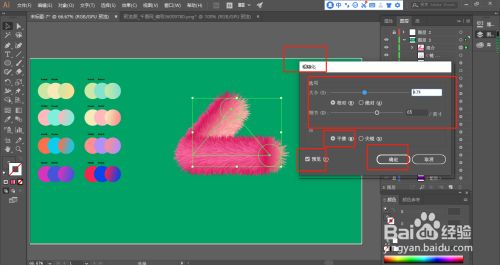
-
10
最后选择菜单栏效果——扭曲与变换——收缩和膨胀,对弹出来的对话框进行设置。
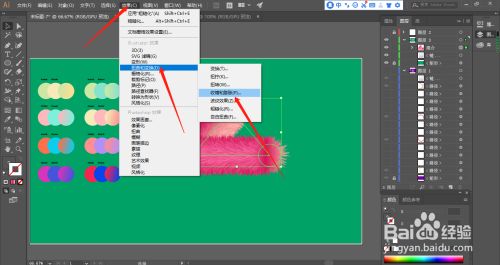
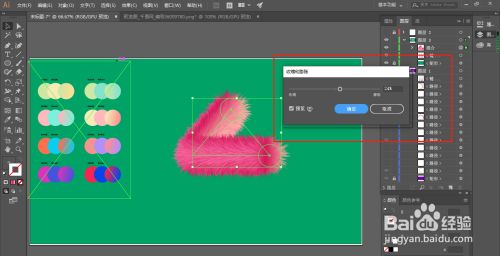
-
11
全部设置完毕,一个带有毛绒绒的效果就做好了。同样的,如果想做文字效果的毛绒效果,只要用钢笔工具把文字制作出来,重复前面的步骤即可。

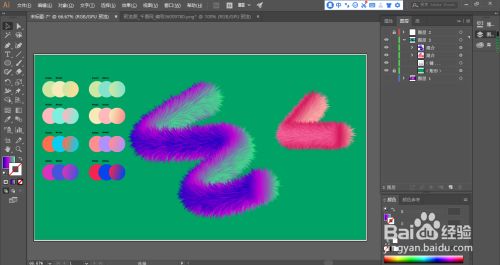 END
END
经验内容仅供参考,如果您需解决具体问题(尤其法律、医学等领域),建议您详细咨询相关领域专业人士。
作者声明:本篇经验系本人依照真实经历原创,未经许可,谢绝转载。
展开阅读全部
文章评论